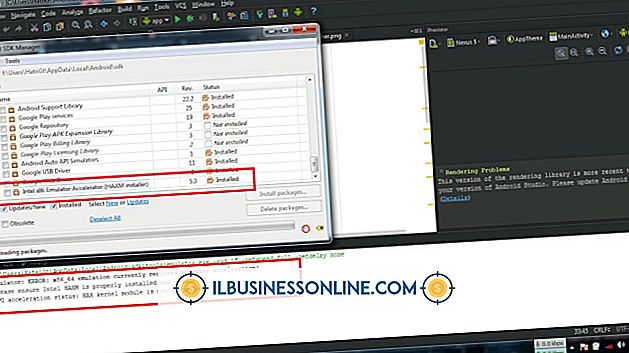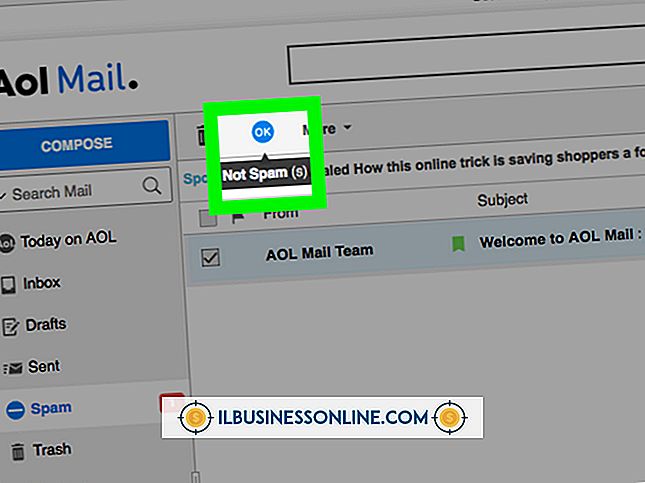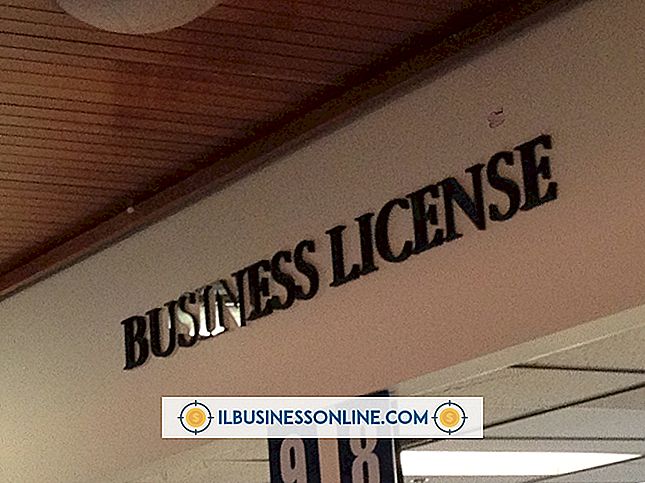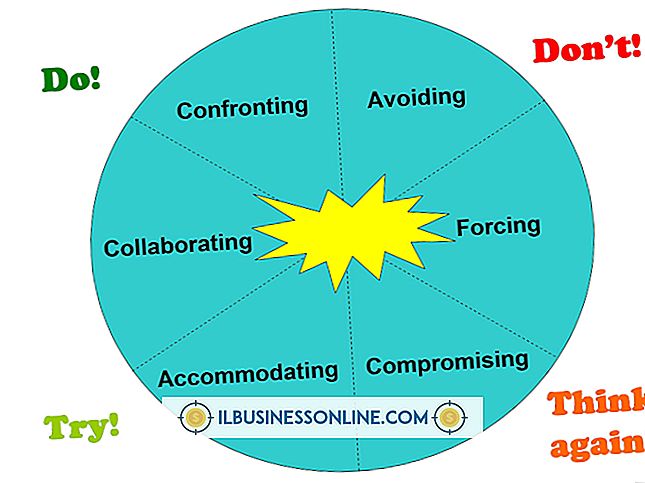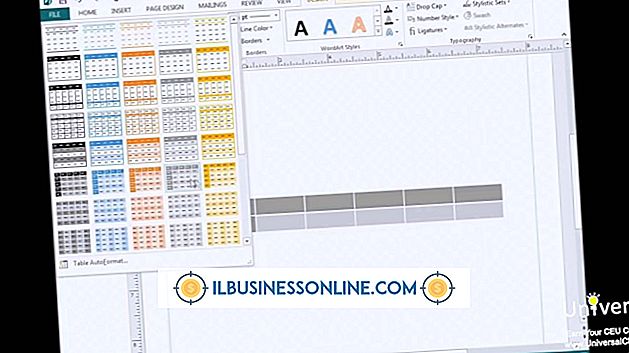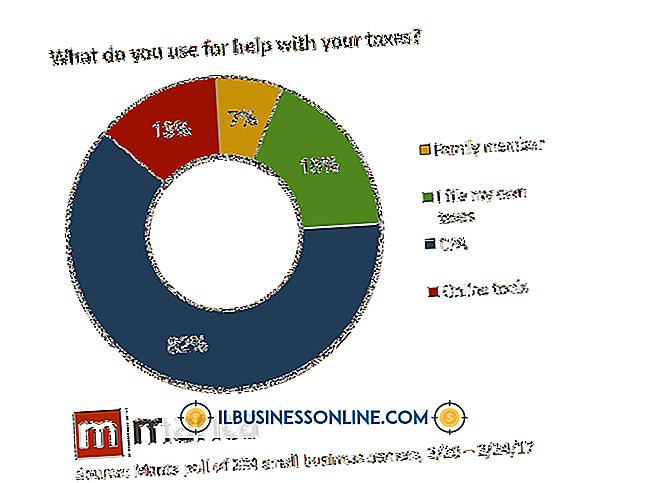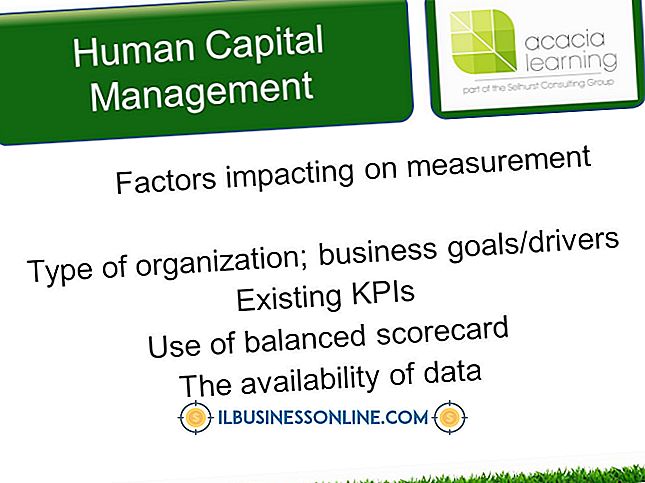So verwenden Sie Passive FTP in Google Chrome

Aufgrund des Mangels an IPv4-Adressen und aus Sicherheitsgründen verwenden viele Unternehmens- und Heimnetzwerke Firewalls und Netzwerkadressenübersetzungen, was zu Netzwerkszenarien führt, die von den Herstellern früherer Internetprotokolle wie FTP nicht vorgesehen sind. Um eine Verbindung zu FTP-Servern in vielen modernen Netzwerkumgebungen herzustellen, muss Ihr FTP-Client das FTP im passiven Modus unterstützen. Wenn ein FTP-Client im passiven Modus eine Verbindung zu einem FTP-Server herstellt, öffnet der Server einen anderen Port, zu dem der Client eine Verbindung herstellt, im Gegensatz dazu, dass der Server versucht, eine Verbindung zum Client herzustellen, der nicht über eine Firewall oder ein NAT funktioniert . Google Chrome verwendet die systemweiten Windows-Netzwerkeinstellungen für passives FTP.
1
Klicken Sie auf die Schaltfläche Start, um das Startmenü zu öffnen.
2
Geben Sie "Internetoptionen" (ohne Anführungszeichen) in das Suchfeld ein.
3.
Klicken Sie in der Ergebnisliste auf "Internetoptionen", um das Dialogfenster "Internet-Eigenschaften" zu öffnen.
4
Klicken Sie auf die Registerkarte "Erweitert", um sie auszuwählen.
5
Scrollen Sie nach unten zur Überschrift "Browsing" und aktivieren Sie das Kontrollkästchen neben "Passives FTP verwenden (für Firewall- und DSL-Modemkompatibilität)". Klicken Sie auf "OK", um die Einstellung zu bestätigen.
Warnung
- Einrichten von Chrome für die Verwendung des passiven Modus FTP garantiert nicht, dass Sie eine Verbindung zu einem FTP-Server herstellen können. Serveradministratoren können Server einrichten, um aus Sicherheitsgründen passive Verbindungen zu sperren. Stellen Sie sicher, dass der Server, zu dem Sie eine Verbindung herstellen möchten, den Passivmodus unterstützt.